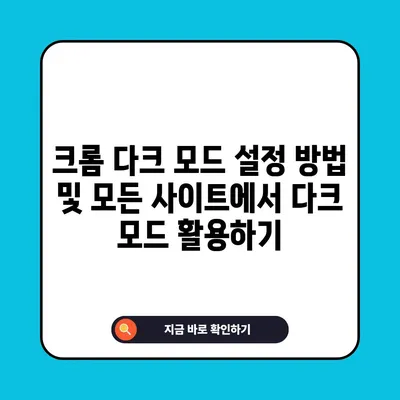크롬 다크 모드 설정 및 해제모든 사이트 100 다크 모드
크롬 다크 모드 설정 및 해제 방법을 자세히 알아보고, 모든 사이트에 100% 다크 모드를 적용하는 방법을 설명합니다. 이제 눈의 피로를 줄이며 편안한 인터넷 서핑을 즐기세요.
크롬의 다크 모드 – 왜 필요한가?
크롬 다크 모드 설정 및 해제모든 사이트 100 다크 모드는 웹 브라우징 경험을 한층 개선해 주는 기능입니다. 이제 많은 사람들이 스마트폰과 PC에서 장시간 화면을 바라보며 시간을 보내고 있습니다. 이로 인해 눈의 피로감이 점점 증가하고, 밝은 화면은 특히 어두운 환경에서 더욱 불편하게 느껴질 수 있습니다. 다크 모드는 이러한 문제를 해결하기 위한 혁신적인 방법으로, 사용자에게 다음과 같은 장점을 제공합니다.
-
눈의 피로 경감: 다크 모드를 사용하면 화면이 어두워져 눈의 피로를 줄여줄 수 있습니다. 특히 밤에 어두운 방에서 작업할 경우, 밝은 화면보다 어두운 화면이 더 편안합니다.
-
배터리 절약: OLED 혹은 AMOLED 디스플레이를 사용하는 기기에서는 다크 모드가 배터리 소모를 줄이는 데 도움을 줄 수 있습니다. 이러한 디스플레이는 검은색 픽셀을 꺼서 전력을 적게 소모합니다.
-
시각적 집중 향상: 어두운 배경은 시각적 요소를 강조하여 사용자 경험을 향상시킵니다. 텍스트와 이미지를 더 뚜렷하게 볼 수 있어 읽기 쉽습니다.
-
스타일: 다크 모드는 현대적인 느낌을 주며, 사용자에게 더 멋진 경험을 제공합니다. 많은 사람들이 다크 모드의 세련된 디자인을 선호합니다.
| 장점 | 설명 |
|---|---|
| 눈의 피로 경감 | 어두운 화면이 밝은 화면보다 편안함 |
| 배터리 절약 | OLED 기기에서 전력 소모 감소 |
| 시각적 집중 향상 | 텍스트와 이미지가 더 뚜렷하게 보임 |
| 스타일 | 세련되고 현대적인 느낌 |
크롬의 다크 모드를 사용하면 이러한 이점을 쉽게 누릴 수 있을 뿐만 아니라, 설정 방법도 매우 간단합니다. 다음 섹션에서 크롬 다크 모드를 설정하는 구체적인 방법을 알아보겠습니다.
💡 갤럭시 잠금화면 설정 방법을 상세히 알아보세요. 💡
크롬 기본 설정에서 다크 모드 설정하기
크롬 다크 모드 설정 및 해제모든 사이트 100 다크 모드를 직접 설정하기 위해서는 먼저 크롬의 기본 설정으로 들어가야 합니다. 이 방법은 특히 구글 검색을 사용할 때 유용하게 적용됩니다. 아래의 단계를 따라가면 쉽게 다크 모드를 활성화할 수 있습니다.
-
크롬 실행: 크롬 브라우저를 실행합니다. 상단 우측에 위치한 세 개의 점 아이콘을 클릭하여 메뉴를 엽니다.
-
설정 메뉴 선택: 드롭다운 메뉴에서 설정을 선택합니다. 그러면 다양한 설정 옵션이 나타납니다.
-
모양 탭 클릭: 왼쪽 사이드 메뉴에서 모양을 선택하면, 다양한 디자인 관련 옵션이 표시됩니다. 이곳에서 모드를 찾습니다.
-
어두운 모드 활성화: 모드 옵션에서 어둡게를 선택합니다. 이때 크롬 기본 화면이 즉시 다크 모드로 변경됩니다. 원할 경우 밝게로 돌아가는 것도 가능합니다.
| 단계 | 설명 |
|---|---|
| 1 | 크롬 실행 후 상단 메뉴 클릭 |
| 2 | 설정 선택 |
| 3 | 모양 탭 클릭 |
| 4 | 모드를 어둡게로 설정 |
이 방법으로 설정한 다크 모드는 구글 검색 및 몇몇 사이트에만 적용됩니다. 그러나 네이버와 같은 다른 웹사이트를 열었을 때는 다크 모드가 제대로 작동하지 않습니다. 다음 섹션에서는 이러한 점을 해결하기 위한 추가적인 방법을 알아보겠습니다.
chrome://flags를 통한 모든 사이트 다크 모드 설정
크롬에서 모든 사이트에 100% 다크 모드를 적용하기 위해서는 chrome://flags 설정을 활용해야 합니다. 이 과정은 약간의 기술적인 과정을 포함하지만, 쉽게 따라 할 수 있습니다. 아래의 설명을 통해 단계별로 자세히 알아봅니다.
-
주소 입력: 크롬 브라우저의 주소창에 chrome://flags를 입력하고 엔터를 눌러 설정 페이지로 이동합니다. 이곳은 실험적인 기능을 조정할 수 있는 장소입니다.
-
다크 모드 항목 검색: 페이지 상단의 검색창에 dark mode 또는 Auto Dark Mode for web Contents를 입력하여 해당 항목을 찾습니다.
-
설정 변경: Auto Dark Mode for web Contents 항목을 찾아 오른쪽의 드롭다운 메뉴를 클릭합니다. 기본값은 Default로 설정되어 있을 겁니다. 이를 Enabled로 변경합니다.
-
재실행: 하단의 Relaunch 버튼을 클릭하면 크롬 브라우저가 자동으로 재실행되며, 모든 웹사이트에 다크 모드가 적용됩니다.
| 단계 | 설명 |
|---|---|
| 1 | chrome://flags 주소 입력 |
| 2 | dark mode 항목 검색 |
| 3 | Auto Dark Mode for web Contents 설정 변경 |
| 4 | Relaunch 클릭하여 적용 |
이 과정을 통해 어떤 웹페이지로 이동하든 간에 다크 모드가 활성화되어, 보다 편안한 브라우징 경험을 즐길 수 있습니다. 기기가 PC이든 모바일이든 동일한 방법으로 적용할 수 있다는 점은 큰 장점입니다.
💡 클라우드 스토리지의 다양한 옵션을 비교해 보세요. 💡
다크 모드 해제하기
때때로 다크 모드를 해제하고 싶을 때가 있습니다. 사용자가 필요에 따라 설정을 변경할 수 있으므로, 아래의 방법을 통해 쉽게 다크 모드를 해제할 수 있습니다.
-
chrome://flags 접속: 앞서 설명한 것처럼, chrome://flags 페이지에 다시 접근합니다.
-
다크 모드 항목 찾기: Auto Dark Mode for web Contents 항목을 다시 찾아갑니다.
-
설정 변경: 오른쪽 드롭다운 메뉴에서 Enabled를 Default로 변경합니다.
-
재실행: Relaunch 버튼을 클릭하여 변경사항을 적용합니다. 이로 인해 다크 모드가 해제되고 기본 설정으로 돌아가게 됩니다.
| 단계 | 설명 |
|---|---|
| 1 | chrome://flags 접속 |
| 2 | Auto Dark Mode for web Contents 찾기 |
| 3 | Enabled에서 Default로 변경 |
| 4 | Relaunch 클릭하여 적용 |
이와 같이 간단한 방식으로 필요할 때마다 다크 모드를 쉽게 해제하거나 다시 활성화할 수 있습니다.
💡 유튜브 PIP모드 설정 방법을 지금 바로 확인해 보세요. 💡
결론
크롬 다크 모드 설정 및 해제모든 사이트 100 다크 모드에 대한 소개와 설정 방법을 자세히 설명했습니다. 다크 모드는 눈의 피로를 줄이고 배터리 소모를 낮추는 등 장점이 많습니다. 기본 설정을 통해 다크 모드를 활성화하거나 chrome://flags를 활용하여 모든 웹사이트에 적용하는 방법은 누구나 쉽게 할 수 있습니다.
다크 모드를 활성화하면보다 편안한 브라우징 경험을 즐길 수 있으니, 오늘 바로 사용해 보시길 추천드립니다. 자주 사용하는 웹사이트들에서 다크 모드의 효과를 느껴보세요.
💡 크롬의 다크 모드 설정 방법을 알고 싶다면 클릭해 보세요! 💡
자주 묻는 질문과 답변
💡 웹사이트 사용자 분석으로 성장의 비밀을 알아보세요. 💡
질문1: 다크 모드를 설정하면 모든 웹사이트에 적용되나요?
답변1: 기본 설정으로 다크 모드를 활성화하면 구글 검색에 적용되지만, 모든 사이트에 다크 모드를 적용하려면 chrome://flags를 통해 설정해야 합니다.
질문2: 다크 모드는 어떻게 해제하나요?
답변2: chrome://flags에서 Auto Dark Mode for web Contents 항목을 Default로 변경한 후 재실행하면 다크 모드가 해제됩니다.
질문3: 다크 모드는 배터리를 절약하나요?
답변3: OLED 또는 AMOLED 디스플레이를 사용하는 기기에서는 다크 모드가 배터리 소모를 줄이는 데 도움이 됩니다.
질문4: 다크 모드를 설정하면 눈의 피로가 덜해지나요?
답변4: 네, 다크 모드는 눈의 피로를 줄이고, 어두운 환경에서 편안한 웹 서핑을 가능하게 합니다.
질문5: 설정에 문제가 생기면 어떻게 해야 하나요?
답변5: 설정을 초기화하거나 도움을 받기 위해 크롬 고객 지원에 문의하는 것이 좋습니다.
크롬 다크 모드 설정 방법 및 모든 사이트에서 다크 모드 활용하기
크롬 다크 모드 설정 방법 및 모든 사이트에서 다크 모드 활용하기
크롬 다크 모드 설정 방법 및 모든 사이트에서 다크 모드 활용하기